Vous pouvez créer une liste dans la zone texte à l'aide du panneau de mise en forme du texte au-dessus du clavier ou en utilisant le panneau de configuration du texte.
placez le curseur à la position où vous voulez commencer la liste (cela peut être une nouvelle ligne ou le texte existant) et utilisez les icônes appropriées de la barre de mise en forme du texte au-dessus du clavier.

- Appuyez sur l'icône
 de la barre d'outils de mise en forme du texte.
de la barre d'outils de mise en forme du texte.
- Sélectionnez le type de liste à créer:
- laissez l'onglet Puces active pour créer une Liste non ordonnée avec des marqueurs et sélectionner le type de marqueur.
- passez à l'onglet Numérotation pour créer une Liste ordonnée utilisant des nombres ou des lettres et définissez l'apparence de la liste.
Il est aussi possible de créer une liste à l'aide du panneau de configuration du texte.
- Accédez au panneau des paramètres:
- en appuyant sur l'icône
 de la barre d'outils supérieure ou
de la barre d'outils supérieure ou
- en appuyant sur l'option Modifier le texte dans le menu contextuel,
- passez à l'onglet Texte et balayez l'écran vers le haut pour voir toutes les options,
- Sélectionnez le type de liste à créer:
- appuyez sur l'option Puces pour créer une Liste non ordonnée avec des marqueurs et sélectionner le type de marqueur,
- appuyez sur l'option Numérotation pour créer une Liste ordonnée utilisant des nombres ou des lettres et définissez l'apparence de la liste.
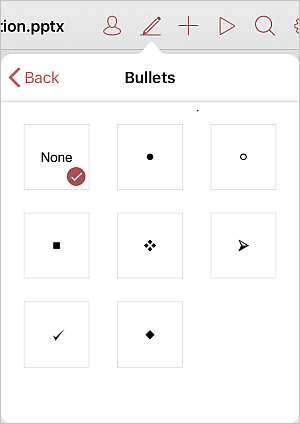
Appuyez sur la touche Retour à la fin de la ligne chaque fois que vous voulez ajouter un nouvel élément à la liste. Pour terminer la liste, appuyez sur  et continuez le travail.
et continuez le travail.
Il est aussi possible de modifier le retrait de la liste en utilisant des icônes Diminuer le retrait  et Augmenter le retrait
et Augmenter le retrait  sous l'onglet Texte.
sous l'onglet Texte.